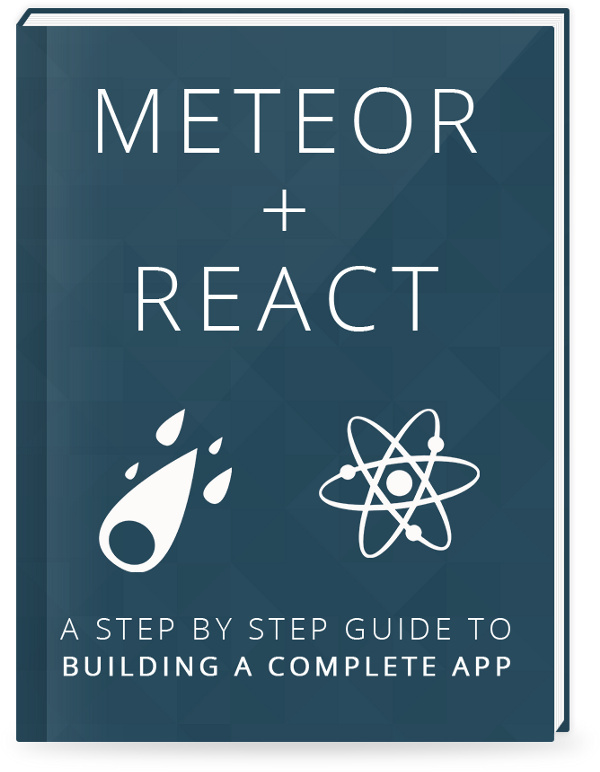- 原文链接 : Build A Journaling App with Meteor 1.3 (Beta), React, React-Bootstrap, and Mantra
- 译文出自 : 掘金翻译计划
- 译者 : yangzj1992
- 校对者: Zhongyi Tong, 刘鑫
由于目前 Meteor 1.3 正式版仍在开发中,在这份 Meteor 指南里我们采用了目前可以获取到的 Meteor 1.3 beta 版本进行开发。尽管 Meteor 1.3 版本很棒并有着许多精彩的改进,但部分人对于到底应该如何使用它来进行开发仍有一些困惑。 MDG(Meteor Development Group) 目前正在编写 Meteor 1.3 版指南,随着 1.3 正式版的发布,我们将会获得 Meteor 1.3 最佳开发实践的确切信息。
旁注:我写了一本关于使用 Meteor 1.3 ,React ,React-Bootstrap 遵循 Mantra 框架规范进行应用开发的书,点击这里可以了解更多并免费获取前三章的内容。
我写这份指南的目的是让开发者现在就能用上 Meteor 1.3 。当你阅读本指南时,需要留意 1.3 版本目前仍处于 beta 阶段,因此内容可能发生任何变化。我会尽我所能的更新这份指南来适应最新版本。如果你发现了什么过期的内容,希望能指出来让我知道。
在这份指南中,我们将要构建一个简单的任务清单,开个玩笑,不会再是任务清单了。我们将用 Meteor 1.3 ,React 和 React-Bootstrap 构建一个基本的日志应用。
我们将采用 Arunoda 的 Mantra 规范。如果你对 Mantra 不够熟悉,你可以访问这里了解更多。 基本来说, Mantra 应用程序架构规范向我们提供了一个宜于维护的方式去构建 Meteor 应用。
在我们开始前,你需要安装好 Meteor 并需要对 Meteor 的原理及使用方法具备一定的理解。如果你并不熟悉,可以看看官方 Meteor 向导。
首先我们将通过一些资源来熟悉 Meteor 1.3 和 Mantra ,然后运用它们创建一个简单的日志应用。
了解 Meteor 1.3
首先我们要介绍 Meteor 1.3 并且了解它的主要改动包含什么。在 1.3 版本中它最大的改动是完全支持 ES2015 并提供了模块功能。
一开始你会发现这和我们以往开发 Meteor 应用很不一样,但一旦你习惯了你会发现体验是相当不错的,尤其是你要使用 Mantra 的架构的话。
这里有一篇关于 Meteor 1.3 的模块机制是怎样工作的精彩介绍:github.com/meteor/mete…
使用模块可以让我们更容易的去写更多的代码,更加模块化。这样我们可以更好地组织我们的应用,由于 Meteor 1.3 也添加了对 npm 包的支持,我们不必再像过去那样只有 Meteor 包支持的情况下进行开发了。
接下来,你可以看看这三篇文章来了解如何在 Meteor 1.3 中配置 React ,并用它来处理数据。第二篇会向你介绍容器组件,这是使用 Mantra 开发的一个重要部分。
第一步 — 项目设置
通常来说,我们需要做的第一件事就是通过 Meteor 1.3 来创建我们的 Meteor 项目,像下面这样。
meteor create journal --release 1.3-modules-beta.8
但是稍等一下,构建一个 Mantra 应用需要非常多的项目设置
,为了加快开发速度,我已经使用 Meteor 1.3,React,Mantra 创建创建了一个样板项目。我们就用它来代替初始方案直接开始。
如果你想知道这些具体做了什么,查看 Mantra 规范和 Mantra 博客应用实例。
现在我们安装完样板项目,它完全包含了遵循 Mantra 规范的 Meteor 项目中所有你需要的核心文件和目录。
你可以通过以下命令 clone 项目:
git clone git@github.com:kenrogers/mantraplate.git
然后切换到刚创建的目录中运行
npm install
这样会安装本应用依赖的所有的包。你可以查看示例项目来熟悉整个目录结构。
它包含完整的布局,路由系统以及具有注册,登录登出功能的用户系统。
在这份指南中,我们将要讨论这些内容是如何组合在一起的,以及如何使用户在应用中添加日志记录的功能。
在我们添加内容前我们来看看样例项目的目录结构,你可以发现,在客户端文件夹中我们将整个应用分成一个个模块,这些模块是你的应用的主要组成部分。
我们总是需要一个核心模块,如果你的 APP 比较简单,这个核心模块就是你所唯一需要的。在我们的 APP 中包含了核心模块和用户模块,这里还要加入一个条目模块来添加我们的日志记录。
这样的模块结构让我们可以轻松地组织我们的代码。
在用户模块中,看看 containers 和 components 文件夹中的 NewUser 文件,。container 文件夹如下所示。
import NewUser from ‘../components/NewUser.jsx’;
import {useDeps, composeWithTracker, composeAll} from ‘mantra-core’;
export const composer = ({context, clearErrors}, onData) => {
const {LocalState} = context();
const error = LocalState.get(‘CREATE_USER_ERROR’);
onData(null, {error});
return clearErrors;
};
export const depsMapper = (context, actions) => ({
create: actions.users.create,
clearErrors: actions.users.clearErrors,
context: () => context
});
export default composeAll(
composeWithTracker(composer),
useDeps(depsMapper)
)(NewUser);
你可以看到我们在这里实际上并没有进行任何渲染,我们只是做一些设置和清理的工作,然后在 NewUser 组件中我们才实际上渲染了视图。
如果你运行应用并访问 /register 路由,打开 React 开发者工具,你可以看到 react-komposer 正在后台执行。它会创建一个容器组件负责处理底层子组件的数据或是 UI 组件。
当我们获取数据时容器组件的用途将会得到具体的展现,但是这里我们不这样处理。
第二步 — 原型制作
对于这个日志程序我们准备使用 React-Bootstrap 。它可以很方便地使用 Bootstrap 来创建 React 应用。这种方式易于上手,并且保持了模块化,正如我们所愿。
让我们设置好并添加一个简单的表单。
首先让我们为项目添加 react-bootstrap
npm install react-bootstrap
因为 React-Bootstrap 并不依赖任何特定的 Bootstrap 库,所以我们需要自行添加,现在让我们添加 Twitter 的官方 Meteor 包。
meteor add twbs:bootstrap
首先我们用 React-Bootstrap 来修改 MainLayout.jsx 文件的内容如下:
import React from ‘react’;
import {Grid, Row} from ‘react-bootstrap’;
const Layout = ({content = () => null }) => (
<grid>
<row>
<h1>Journal</h1>
{content()}
</row>
</grid>
);
export default Layout;
在这里,我们从 react-boostrap 包中引入 Grid 和 Row 组件,并且像使用 div 一样为它们添加合适的 bootstrap 类。想要了解更多关于这个优秀的包的工作原理,可以在这里查看组件列表。
现在让我们修改 NewUser 和 Login UI 的组件让他们更友好地贴近 Bootstrap 。打开 NewUser.jsx 文件进行如下修改:
import React from ‘react’;
import { Col, Panel, Input, ButtonInput, Glyphicon } from ‘react-bootstrap’;
class NewUser extends React.Component {
render() {
const {error} = this.props;
return (
<col xs="{12}" sm="{6}" smoffset="{3}">
<panel>
<h1>Register</h1>
{error ? <p style="{{color:" ‘red’}}="">{error}</p> : null}
<form>
<input ref="”email”" type="”email”" placeholder="”Email”">
<input ref="”password”" type="”password”" placeholder="”Password”">
<buttoninput onclick="{this.createUser.bind(this)}" bsstyle="”primary”" type="”submit”" value="”Sign" up”="">
</buttoninput></form>
</panel>
)
}
createUser(e) {
e.preventDefault();
const {create} = this.props;
const {email, password} = this.refs;
create(email.getValue(), password.getValue());
email.getInputDOMNode().value = ‘’;
password.getInputDOMNode().value = ‘’;
}
}
export default NewUser;
这个表单十分简单,它仅仅负责显示自身并调用 create 方法。这里我们简单介绍一下。
在我们的 actions 文件夹中,它们负责处理我们应用的逻辑,下面这一行
create(email.getValue(), password.getValue());
将调用该方法并创建实际用户。 Mantra 重点强调了希望把一切分离成单独的文件。因此,我们将文件分为展示、逻辑、以及这个应用程序的每个组件。
现在让我们修改登录表单如下:
import React from ‘react’;
import { Col, Panel, Input, ButtonInput, Glyphicon } from ‘react-bootstrap’;
class Login extends React.Component {
render() {
const {error} = this.props;
return (
<col xs="{12}" sm="{6}" smoffset="{3}">
<panel>
<h1>Login</h1>
{error ? <p style="{{color:" ‘red’}}="">{error}</p> : null}
<form>
<input ref="”email”" type="”email”" placeholder="”Email”">
<input ref="”password”" type="”password”" placeholder="”Password”">
<buttoninput onclick="{this.login.bind(this)}" bsstyle="”primary”" type="”submit”" value="”Login”/">
</buttoninput></form>
</panel>
)
}
login(e) {
e.preventDefault();
const {loginUser} = this.props;
const {email, password} = this.refs;
loginUser(email.getValue(), password.getValue());
email.getInputDOMNode().value = ‘’;
password.getInputDOMNode().value = ‘’;
}
}
export default Login;
这基本上是一个相同的表单,但我们将用登录方法来代替它的逻辑。
React-Boostrap 非常易于使用,我们只需要安装好项目,使用 import 函数引入每个我们想要引用的组件,就像其他类型一样渲染这些组件。
我们处理使用数据的方法则有一些不同,因为它是组件,而不是我们实际需要处理的输入内容,我们需要使用特殊的 React-Bootstrap 函数 getValue() 来帮我们轻松地取值。
第二步 — 添加条目模块
现在,我们将添加新的模块来管理我们的日志条目,首先让我们设置目录和文件。
mkdir client/modules/entries
cd client/modules/entries
mkdir actions components containers
touch index.js
touch actions/index.js actions/entries.js
touch components/NewEntry.jsx components/Entry.jsx components/EntryList.jsx
touch containers/NewEntry.js containers/Entry.js containers/EntryList.js
好了,现在我们有了应用中所需要的所有文件和文件夹。让我们来做一些真正的开发工作吧。
首先,让我们再来看一下我们创建的应用结构。这里我们制造了一个简单的 Mantra 模块。我们通过这些目录文件来看看他们是怎么做到交互的。通过这些将会让你很好地理解如何使用 Meteor 1.3 和 Mantra 。
索引
Mantra 有一个庞大的单一入口。这个索引文件负责导入内容随后导出路由和动作,这样在我们导入模块时即可使用。通过这种方式我们不用担心再单独导入每个文件。
import actions from ‘./actions’;
import routes from ‘../core/routes.jsx’;
export default {
routes,
actions
};
动作
动作文件夹负责我们应用的所有逻辑。你可以看到我们在这里创建了两个文件。首先是一个索引文件。这是一个类似目的模块的索引文件。我们向里面添加下面的内容。
import entries from ‘./entries’;
export default {
entries
};
上面所做的就是导入条目文件,在条目文件中有我们的动作逻辑。这只是为了更容易地从其他文件导入我们的逻辑。
接下来我们要添加实际逻辑,这些包含了我们的应用逻辑。这里我们要添加一个创建条目的函数方法。
你可以通过查看例子中 users 模块的方法文件来了解这是怎么工作的。
在 actions.js 中添加下面的内容来补全条目模块。
export default {
create({Meteor, LocalState, FlowRouter}, text) {
if (!text) {
return LocalState.set(‘CREATE_ENTRY_ERROR’, ‘Text is required.’);
}
LocalState.set(‘CREATE_ENTRY_ERROR’, null);
Meteor.call(‘entries.create’, text, (err) => {
if (err) {
return LocalState.set(‘CREATE_ENTRY_ERROR’, err.message);
}
});
}
};
当我们填写表格来创建一个新条目时,这就是会被执行的方法,我们就快设置好这些组件了,让我们先别管服务端的东西,为我们的条目创建集合和方法。
在 lib 目录中打开 collections.js 文件然后添加条目集合。
export const Entries = new Mongo.Collection(‘entries’);
现在在 server 目录下的 methods 目录中添加 entries.js 文件,并添加以下内容来创建一个创建新条目的方法。
import {Entries} from ‘/lib/collections’;
import {Meteor} from ‘meteor/meteor’;
import {check} from ‘meteor/check’;
export default function () {
Meteor.methods({
‘entries.create’(text) {
check(text, String);
const createdAt = new Date();
const entry = {text, createdAt};
Entries.insert(entry);
}
});
}
这是一个我们刚创建的将要被调用的方法。
我们还需要将下面代码添加到 methods 文件夹中的 index.js 文件。
import entries from ‘./entries’;
export default function () {
entries();
}
组件
组件目录存放着我们的 UI 组件。这里的组件只负责显示我们的接口内容,他们不操作任何数据,这些是容器组件需要做的。
让我们创建 UI 组件,然后我们将建立相应的容器组件。
import React from ‘react’;
import {Grid, Row, Col} from 'react-bootstrap';
const Entry = ({entry}) => (
<grid>
<row>
<col xs="{6}" xsoffset="{3}">
<p>
{entry.text}
</p>
</row>
</grid>
);
export default Entry;
这里获取到的 {entry} 对象是我们容器组件要传递给它属性。它包含了我们的数据。
接下来我们创建 NewEntry 组件。
import React from ‘react’;
import { Col, Panel, Input, ButtonInput, Glyphicon } from ‘react-bootstrap’;
class NewEntry extends React.Component {
render() {
const {error} = this.props;
return (
<col xs="{12}" sm="{6}" smoffset="{3}">
<panel>
<h1>Add a New Entry</h1>
{error ? <p style="{{color:" ‘red’}}="">{error}</p> : null}
<form>
<input ref="”text”" type="”textarea”" placeholder="”Add" your="" entry”="">
<buttoninput onclick="{this.newEntry.bind(this)}" bsstyle="”primary”" type="”submit”" value="”Create”/">
</buttoninput></form>
</panel>
)
}
newEntry(e) {
e.preventDefault();
const {create} = this.props;
const {text} = this.refs;
create(text.getValue());
text.getInputDOMNode().value = ‘’;
}
}
export default NewEntry;
这里我们使用了更多的 React-Bootstrap 组件,你会留意到为了获取输入的值,我们用了一个特别的 getValue() 方法。这是因为我们的渲染组件实际上并不是输入框,输入框是在这些组件的内部。所以我们需要使用这个函数来访问它。
最后,我们创建一个 EntryList 组件。
import React from ‘react’;
import {Grid, Row, Col, Panel} from ‘react-bootstrap’;
const EntryList = ({entries}) => (
<grid>
<row>
{entries.map(entry => (
<col xs="{3}" key="{entry._id}">
<panel>
<p>{entry.title}</p>
<a href="{`/entry/${entry._id}`}">View Entry</a>
</panel>
))}
</row>
</grid>
);
export default EntryList;
接下来,我们通过属性来获取数据,设置一些 React-Bootstrap 组件,并为每个入口映射一个对应专属的面板。
现在,让我们来设置这些容器组件,首先从最简单的 NewEntry 容器组件开始。
import NewEntry from ‘../components/NewEntry.jsx’;
import {useDeps, composeWithTracker, composeAll} from ‘mantra-core’;
export const composer = ({context, clearErrors}, onData) => {
const {LocalState} = context();
const error = LocalState.get(‘CREATE_ENTRY_ERROR’);
onData(null, {error});
return clearErrors;
};
export const depsMapper = (context, actions) => ({
create: actions.entries.create,
clearErrors: actions.entries.clearErrors,
context: () => context
});
export default composeAll(
composeWithTracker(composer),
useDeps(depsMapper)
)(NewEntry);
这里你应该已经对 react-komposer 较为熟悉了,我们将用它来创建这一容器组件。它负责创建一个容器组件,用于处理错误、调用合适的动作。在大多数情况下,它还将获取数据并通过属性传给 UI 组件。
depsMapper 通过 react-komposer 中的 useDeps 函数检索动作及上下文内容并将它们传递给 UI 组件。
clearErrors 方法负责清除组件卸载时发生的所有错误。
让我们在创建条目方法时创建这一方法。
clearErrors({LocalState}) {
return LocalState.set(‘SAVING_ERROR’, null);
}
现在我们将要创建 EntryList 组件的容器。这个稍许有些复杂,因为我们会实际上获取一些数据。
import EntryList from ‘../components/EntryList.jsx’;
import {useDeps, composeWithTracker, composeAll} from ‘mantra-core’;
export const composer = ({context}, onData) => {
const {Meteor, Collections} = context();
if (Meteor.subscribe(‘entries.list’).ready()) {
const entries = Collections.Entries.find().fetch();
onData(null, {entries});
}
};
export default composeAll(
composeWithTracker(composer),
useDeps()
)(EntryList);
这也确实与其他容器组件较为相似,但一个重要的区别在于,我们会检查我们的入口集合条目结合,并将它们分配给一个变量。最终我们通过 onData 函数将这个变量传给 UI 组件。
让我们在 publications 目录下的 entries.js 文件中设置发布
import {Entries} from ‘/lib/collections’;
import {Meteor} from ‘meteor/meteor’;
import {check} from ‘meteor/check’;
export default function () {
Meteor.publish(‘entries.list’, function () {
const selector = {};
const options = {
fields: {_id: 1, text: 1},
sort: {createdAt: -1}
};
return Entries.find(selector, options);
});
}
同时我们将要为此发布创建一个 index 文件。
import entries from ‘./entries’;
export default function () {
entries();
}
我们需要在 server 目录中打开 main.js 文件,取消注释行,导入 publications 和 methods ,所以文件就像这样:
import publications from ‘./publications’;
import methods from ‘./methods’;
// publications();
// methods();
最后我们将要为独立的 Entry 组件创建容器组件。
import Entry from ‘../components/Entry.jsx’;
import {useDeps, composeWithTracker, composeAll} from ‘mantra-core’;
export const composer = ({context, entryId}, onData) => {
const {Meteor, Collections} = context();
if (Meteor.subscribe(‘entries.single’, entryId).ready()) {
const entry = Collections.Entries.findOne(entryId);
onData(null, {entry});
} else {
const entry = Collections.Entries.findOne(entryId);
if (entry) {
onData(null, {entry});
} else {
onData();
}
}
};
export default composeAll(
composeWithTracker(composer),
useDeps()
)(Entry);
此容器使用了一个 entryId (将通过我们之后设立的一个路由进行传递)并且找到一个合适的入口,来通过属性传递它给UI组件。
让我们在之前设置的发布列表中快速设置发布来展示发布条目。
Meteor.publish(‘entries.single’, function (entryId) {
check(entryId, String);
const selector = {_id: entryId};
return Entries.find(selector);
});
现在让我们设置我们的路由吧。
路由
打开 routes 文件来添加一些新的路由,修改 routes 文件类似如下所示。
import React from ‘react’;
import {mount} from ‘react-mounter’;
import Layout from ‘./components/MainLayout.jsx’;
import Home from ‘./components/Home.jsx’;
import NewUser from ‘../users/containers/NewUser.js’;
import Login from ‘../users/containers/Login.js’;
import EntryList from ‘../entries/containers/EntryList.js’;
import Entry from ‘../entries/containers/Entry.js’;
import NewEntry from ‘../entries/containers/NewEntry.js’;
export default function (injectDeps, {FlowRouter}) {
const MainLayoutCtx = injectDeps(Layout);
FlowRouter.route(‘/’, {
name: ‘items.list’,
action() {
mount(MainLayoutCtx, {
content: () => (<entrylist>)
});
}
});
FlowRouter.route(‘/entry/:entryId’, {
name: ‘entries.single’,
action({entryId}) {
mount(MainLayoutCtx, {
content: () => (<entry entryid="{entryId}/">)
});
}
});
FlowRouter.route(‘/new-entry’, {
name: ‘newEntry’,
action() {
mount(MainLayoutCtx, {
content: () => (<newentry>)
});
}
});
FlowRouter.route(‘/register’, {
name: ‘users.new’,
action() {
mount(MainLayoutCtx, {
content: () => (<newuser>)
});
}
});
FlowRouter.route(‘/login’, {
name: ‘users.login’,
action() {
mount(MainLayoutCtx, {
content: () => (<login>)
});
}
});
FlowRouter.route(‘/logout’, {
name: ‘users.logout’,
action() {
Meteor.logout();
FlowRouter.go(‘/’);
}
});
}</login></newuser></newentry></entry></entrylist>
在运行我们的应用之前我们还需要做最后一件事,打开 main.js 文件并导入我们的 entries 模块,修改内容如下。
import {createApp} from ‘mantra-core’;
import initContext from ‘./configs/context’;
// modules
import coreModule from ‘./modules/core’;
import usersModule from ‘./modules/users’;
import entriesModule from ‘./modules/entries’;
// init context
const context = initContext();
// create app
const app = createApp(context);
app.loadModule(coreModule);
app.loadModule(usersModule);
app.loadModule(entriesModule);
app.init();
现在我们设置了我们的所有路由并且应用已经准备好运行,让我们切换目录到根目录并运行
meteor
你可以看到应用程序在 Mantra 提供的默认加载效果中启动,让我们添加一个条目,这样我们应该可以在屏幕上看到效果了。
访问 localhost:3000/new-entry ,填写并提交表单来添加一个条目。
然后访问根目录,你应该可以看到一个可以逐个查看链接的的条目列表。
希望这个简单的 Mantra 引导以及目前的 Meteor 1.3 beta 版本有助于让你更加了解如何运用它们来构建一个应用。